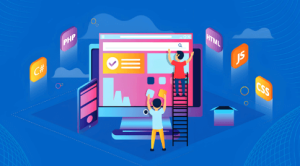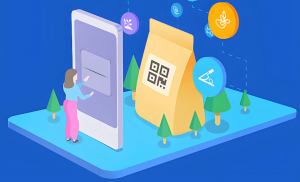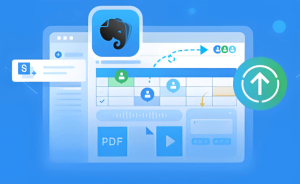ToDesk远程控制软件下载
在远程办公、远程协助与远程维护场景日益普及的今天,一款高效、安全、操作便捷的远程控制工具成为企业与个人用户的刚需。ToDesk远控作为近年来崛起的一款国产远程控制软件,凭借其轻量化、零配置、连接稳定等特点,迅速获得了大量用户的青睐。
什么是ToDesk?
ToDesk是一款由国内团队开发的远程桌面控制软件,支持多平台互联互控,包括Windows、macOS、Linux、iOS与Android系统。其核心功能包括远程桌面访问、文件传输、远程协助与多终端控制等,广泛应用于远程办公、IT运维、在线客服、技术支持等场景。
与传统的远程控制软件相比,ToDesk无需公网IP,无需复杂配置,用户只需输入对方设备的ID与验证码,即可实现快速、安全的远程连接,极大地降低了远程操作的门槛。
ToDesk软件的下载安装方法
访问官方网站下载
用户可以通过以下方式下载最新版ToDesk客户端:
-
打开浏览器,访问ToDesk官网
-
点击页面右上角的“立即下载”按钮,系统会自动识别当前操作系统并推荐对应的安装包
-
支持的操作系统包括:Windows 7/10/11、macOS 10.12及以上、Ubuntu(需手动安装)、Android、iOS
此外,ToDesk还提供了便携版Windows客户端,适合在无需安装权限的办公环境中使用。
安卓与iOS客户端下载
对于手机用户,可前往各大应用市场搜索“ToDesk”进行下载安装:
-
Android用户可通过华为应用市场、应用宝、酷安等平台获取
-
iOS用户可通过App Store下载安装ToDesk,安装完成后需授权访问权限,如网络、麦克风、相册等,以支持完整功能体验
安装过程
以Windows平台为例:
-
下载“.exe”文件后双击运行
-
跟随安装向导点击“下一步”直至安装完成
-
启动ToDesk后,主界面会自动生成本机的ID和验证码,准备就绪后即可连接远程设备

初次使用ToDesk的步骤
获取控制端与被控端设备ID
ToDesk采用“ID + 验证码”连接机制。控制方只需在自己的ToDesk客户端输入对方的ID与验证码,即可实现远程接入。
被控端设备只需保持ToDesk在线状态,并提供其自动生成的ID和验证码即可。
输入ID与验证码连接设备
在控制端ToDesk界面:
-
输入目标设备的9位ID号
-
点击“连接”
-
系统弹出输入验证码窗口,正确输入对方设备当前验证码后,即可远程连接成功
默认情况下,验证码会定期更新,增强连接安全性。
控制与文件传输功能
连接成功后,ToDesk提供如下常用功能:
-
远程桌面操作:可远程控制鼠标与键盘,实现如同本地操作的体验
-
文件传输:点击“文件传输”按钮,可实现双向上传与下载,适合大文件传送或资料备份
-
屏幕截图与录像:适用于远程演示或问题记录
-
白板功能:适合技术支持过程中标注操作流程
使用ToDesk过程中的常见问题与解决方案
问题一:连接失败或延迟高
解决方案:
-
检查双方网络是否稳定,建议使用有线网络或Wi-Fi连接
-
确认对方设备ToDesk处于在线状态,且未被防火墙或杀毒软件阻止
-
若使用公司网络,需确认是否开放相关端口(TCP 52000~52010)
问题二:无法输入对方设备密码
解决方案:
-
检查验证码是否过期,建议对方刷新后重新提供
-
可启用“固定密码”功能,以实现更便捷的多次连接
问题三:Mac系统无法正常控制Windows设备
解决方案:
-
确保Mac端授予ToDesk访问辅助功能和屏幕录制权限
-
建议更新到最新版本以确保兼容性
ToDesk的优势特点
-
轻量安装:安装包体积小,安装迅速,占用资源少
-
低延迟连接:采用P2P加速及中继技术,提供稳定、流畅的远程体验
-
跨平台支持:全面支持各主流操作系统,灵活适配不同终端场景
-
操作简单:界面简洁易懂,非技术用户也能快速上手
-
安全可靠:连接采用端到端加密,保障数据隐私安全
值得信赖的选择
ToDesk作为一款实用、高效的远程控制工具,为用户提供了便捷的跨设备操作体验。从下载安装、连接控制到实际操作,其每个环节都注重用户体验与安全性。无论是企业管理远程办公,还是个人实现家庭远控,ToDesk都是一个值得信赖的选择。